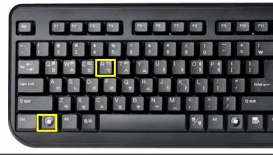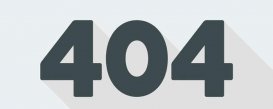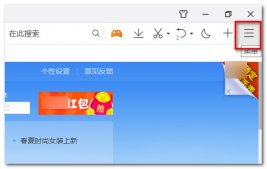teamviewer遠程控制是一款能夠讓你更加方便進行辦公協(xié)作使用的工具,這款工具能夠幫助用戶們控制遠處的電腦,進行辦公會議或者遠程幫助使用等,如果用戶們感興趣的話,那就快點來下載吧~

teamviewer遠程控制怎么使用:
一、電腦和手機的安裝
1、電腦端安裝,下載TeamViewer,選擇安裝,相對比較簡單。

ps:建議個人模式安裝因為這個可以免費使用
2、手機端安裝,也非常簡單,這里也不詳細說明,只要在手機助手之類的APP里面下載安裝即可。
二、臨時性遠程登陸。
1、電腦端首次使用,會出現(xiàn)需要注冊的畫面
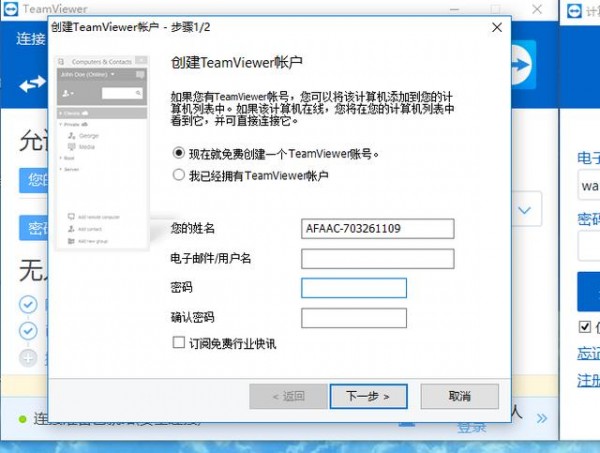
2、姓名無所謂,郵件就是你的用戶名,密碼你自己設一個
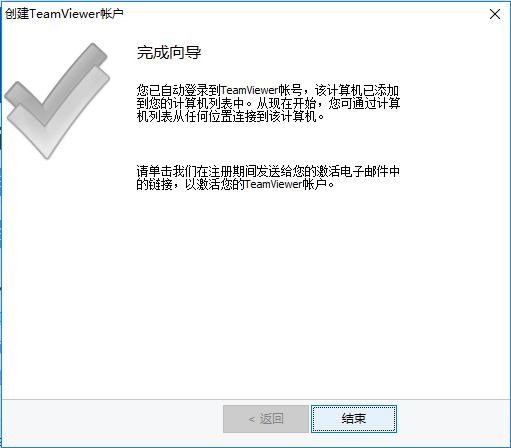
3、按照提示一路下來,就可以了
4、這里結束后,進入你注冊時的郵箱,點擊類似以下的鏈接就可以激活你的賬戶了。
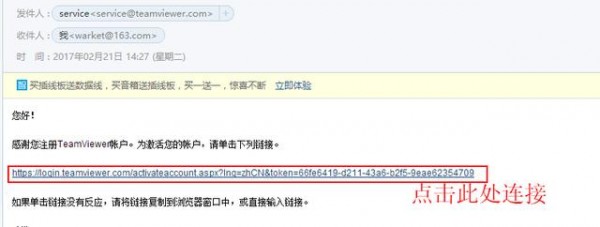
5、點擊鏈接后會跳轉(zhuǎn)到他們的官方網(wǎng)站,并登陸下就可以了
6、好了現(xiàn)在就可以先體驗一把遠程操作了,
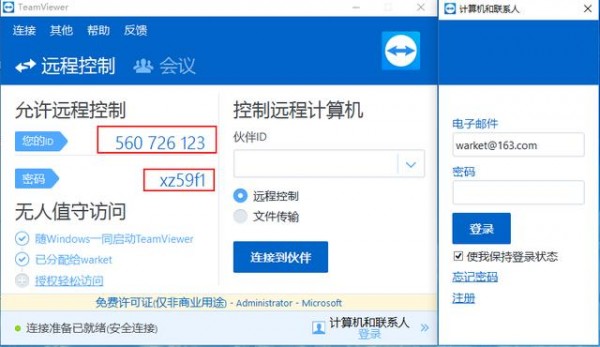
7、上面紅框部分就是軟件給你臨時分配的ID和密碼, 你可以直接在手機上輸入使用了。
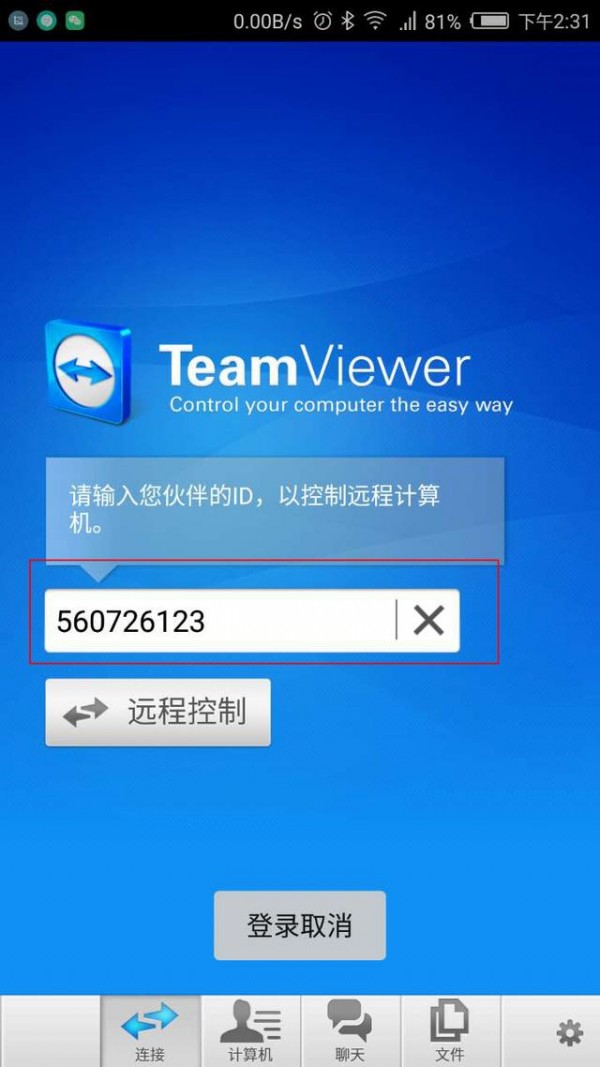
PS:紅框部分需要和電腦上的ID一樣
9、輸入密碼后就可以用手機控制你的電腦了,是不是有點小激動,但別太激動,因為這個賬號和密碼都屬于零時的,也不好記,你不在電腦邊上,怎么知道賬號密碼。
三、利用賬號密碼登陸你的電腦。

1、先選擇APP中的計算機,然后輸入登陸密碼進行登陸
2、首次利用賬戶和密碼登陸你的計算機,也需要郵件確認。輸入密碼并點擊登陸后,你就會收到一個主題為Device authorization needed的郵件,點擊郵件中的鏈接進行確認,那么你的手機通過賬號密碼就可以鏈接你的電腦了。

3、點擊紅線處表示同意添加該設備
4、再登陸一次,出現(xiàn)如下界面


5、然后就可以控制你的電腦了。
以上就是電腦之家為廣大用戶們提供的teamviewer使用方法了,希望能夠幫助到廣大的用戶們,謝謝閱讀~